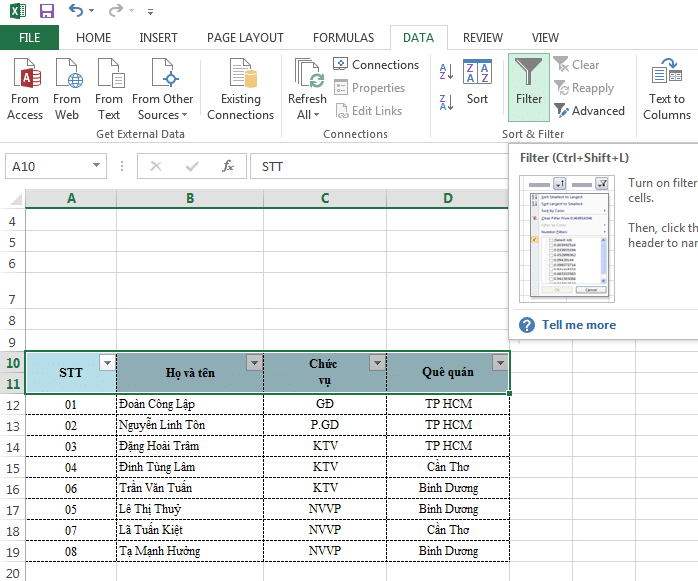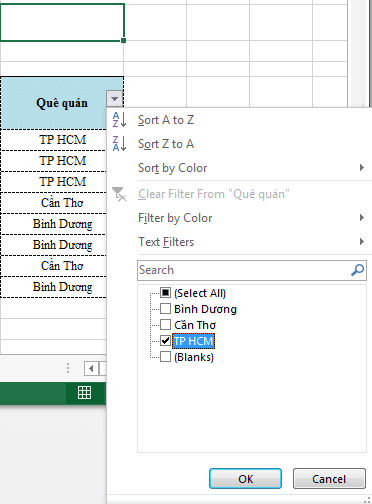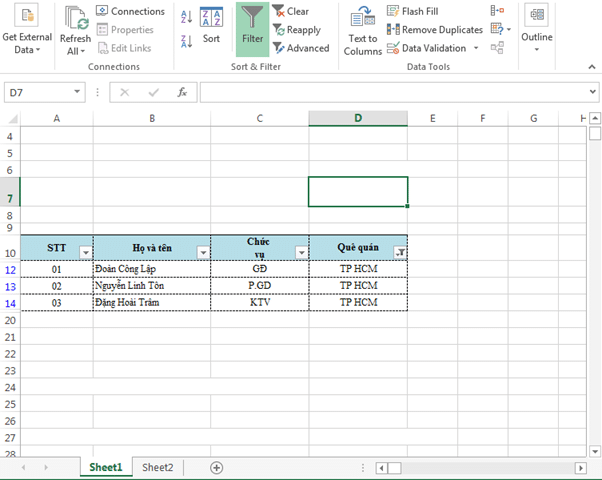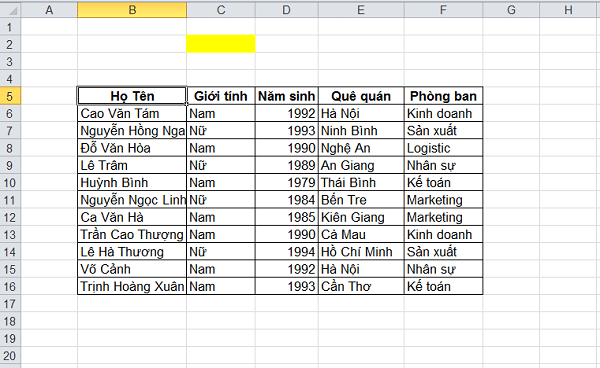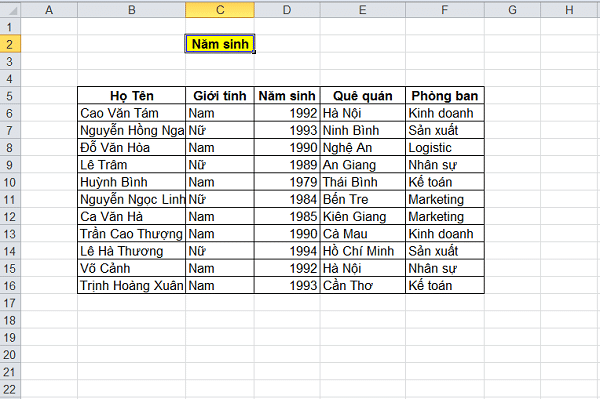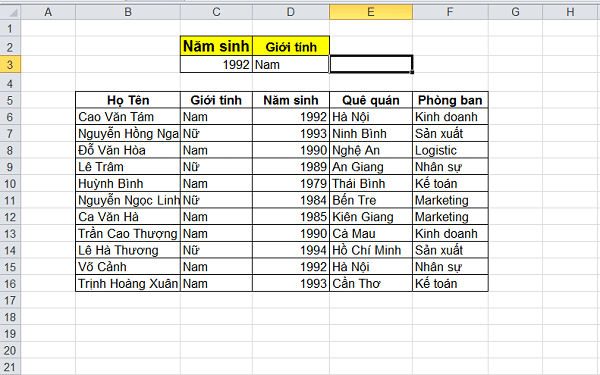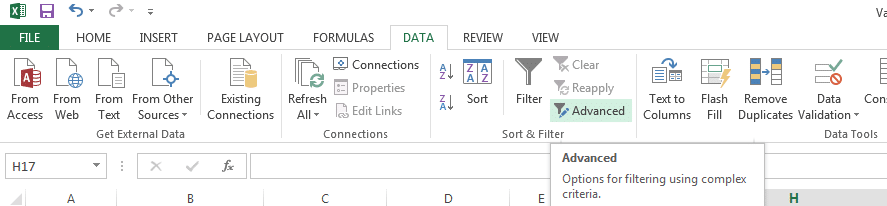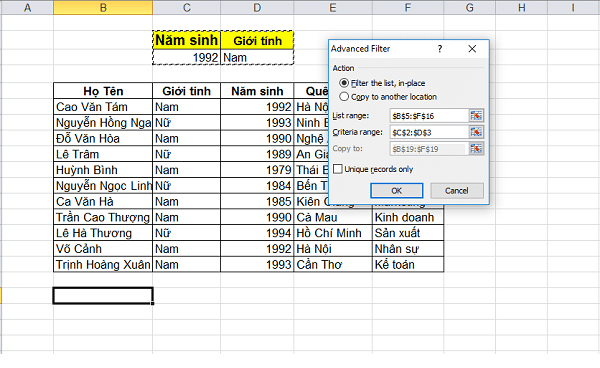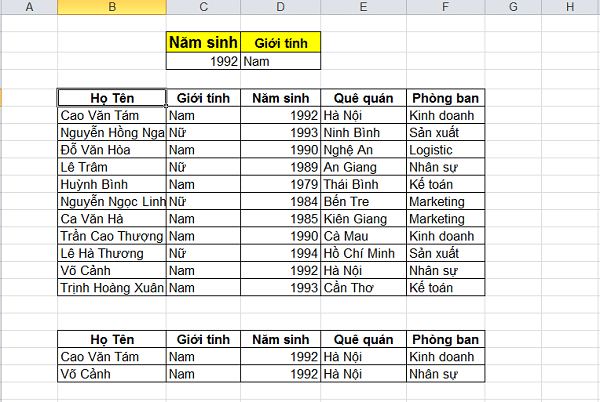Filter là một hàm tính năng có trong phần mềm bảng tính Microsoft Excel của hãng phần mềm Microsoft. Đúng như tên gọi của mình, Filter là 1 hàm tính thường được dùng để lọc dữ liệu trong bảng tính theo 1 hoặc nhiều điều kiện ban đầu, từ đó giúp cho việc sử dụng, thống kê dữ liệu của người dùng trên Microsoft Excel trở nên dễ dàng, đơn giản và tiết kiệm công sức, thời gian hơn rất nhiều. Tuy nhiên để nắm vững cách thao tác và sử dụng hàm tính này thì không phải là công việc đơn giản mà nó sẽ gây ra những khó khăn nhất định đối với những người dùng phổ thông. Chính vì vậy trong nội dung bài viết ngày hôm nay Gunbound M sẽ gửi tới các bạn hướng dẫn cách tạo filter trong 1 ô excel đơn giản, nhanh chóng và dễ dàng thao tác nhất. Xin mời các bạn cùng theo dõi!
1. Hàm tính Filter trong Excel là gì?
Hàm tính Filter trong Excel là một hàm tính có chức năng hỗ trợ người sử dụng lọc dữ liệu có trong bảng tính theo 1 hoặc nhiều điều kiện đưa ra ban đầu. Sau khi tiến hành lọc thì trên màn hình Microsoft Excel sẽ chỉ hiển thị những ô chứa dữ liệu đáp ứng được những yêu cầu và điều kiện đã đưa ra và sẽ ẩn đi những ô tính chứa dữ liệu không đáp ứng với yêu cầu. Có 2 chức năng lọc chính trong Microsoft Excel đó là lọc dữ liệu mặc định (Auto Filter) và lọc dữ liệu nâng cao (Advanced Filter). Nhờ có hàm tính Filter mà người sử dụng có thể tìm kiếm kết quả hay thống kê số liệu một cách đơn giản, dễ dàng và tiết kiệm thời gian, công sức hơn rất nhiều so với cách làm thủ công mà lại cho các kết quả chính xác như yêu cầu.
2. Hướng dẫn cách tạo Auto Filter trong ô tính Microsoft Excel
Để tạo Auto Filter cho bảng tính Microsoft Excel thì đầu tiên các bạn hãy mở bảng tính Microsoft Excel cần lọc ra hoặc các bạn hãy nhập tất cả các dữ liệu vào trong bảng tính Excel. Tiếp theo các bạn hãy sử dụng chuột bôi đen toàn bộ vùng dữ liệu cần lọc (có thể là hàng hoặc cột). Cuối cùng các bạn nhấp chuột chọn tab Data trên thanh Menu -> chọn Filter trong mục Sort & Filter hoặc nhấn tổ hợp phím Ctrl + Shift + L.
Sau khi bạn lựa chọn tính năng Auto Filter thành công thì tại bên cạnh mỗi ô tính được gán tính năng Filter sẽ xuất hiện một mũi tên xổ xuống ở bên phải. Lúc này chúng ta có thể nhấp chuột vào mũi tên đó để lựa chọn lọc dữ liệu theo từng tiêu chí của từng ô tính. Ví dụ trong ví dụ trên đây chúng ta sẽ tiến hành lọc bảng tính với điều kiện quê quán là TP HCM. Các bạn hãy nhấp chuột vào mũi tên xổ xuống trong ô Quê quán để xuất hiện hộp thoại lọc dữ liệu. Tại hộp thoại này các bạn hãy chỉ nhấp chuột đánh dấu tick vào ô TP HCM, sau đó các bạn nhấn OK.
Và ngay lập tức, phần mềm sẽ tự động lọc ra và ẩn đi những ô tính không thỏa mãn điều kiện đưa ra và sẽ chỉ hiển thị những ô tính có dữ liệu phù hợp với yêu cầu.
3. Hướng dẫn cách tạo Advanced Filter trong ô tính Microsoft Excel
Đầu tiên trước khi tạo bộ lọc Advanced Filter trong bảng tính Microsoft Excel thì các bạn cần lưu ý một số điều kiện sử dụng sau:
– Tiêu đề của bảng tính dữ liệu chỉ được sử dụng một dòng duy nhất.
– Trong bảng tính không được gộp bất kì một ô tính nào (merge).
Giả sử chúng ta muốn lọc số liệu trong bảng tính sau theo tiêu chí năm sinh và giới tính:
Đầu tiên chúng ta cần lựa chọn cột tiêu đề làm điều kiện lọc, sau đó các bạn hãy copy tiêu đề đó và dán vào 1 ô trống bất kỳ để làm ô điều kiện lọc. Ở ví dụ chúng ta sẽ lấy cột Năm sinh làm cột điều kiện lọc, các bạn hãy copy tiêu đề Năm sinh và dán vào ô điều kiện được tô màu vàng.
Tiếp theo các bạn hãy nhập vào điều kiện lọc. Ví dụ chúng ta lấy điều kiện lọc là sinh năm 1992 và giới tính là Nam.
Để thiết lập bộ lọc Advanced Filter thì các bạn hãy nhấp chuột chọn vào tab Data trên thanh menu -> chọn Advanced trong mục Sort & Filter.
Trong hộp thoại Advanced Filter hiện lên các bạn cần lưu ý tới những mục sau:
– Mục Action: Chọn Filter the list, in place nếu như bạn muốn lọc dữ liệu ngay trên bảng tính hoặc chọn Copy to another location nếu như bạn muốn chuyển vị trí hiển thị bảng lọc dữ liệu sang một vị trí khác bên ngoài bảng dữ liệu gốc.
– Mục List range: Vùng chứa dữ liệu.
– Mục Criteria range: Vùng chứa điều kiện.
Trong ô List Range các bạn hãy nhấp chuột vào nút ngoài cùng của dòng và lựa chọn toàn bộ bảng tính gốc. Trong ô Criteria các bạn hãy lựa chọn bảng tính điều kiện vừa tạo để lọc dữ liệu. Cuối cùng các bạn nhấn OK được kết quả lọc ngay tên bảng tính gốc.
Nếu như các bạn muốn chuyển vị trí hiển thị bảng lọc dữ liệu sang một vị trí khác bên ngoài bảng dữ liệu gốc thì trong hộp thoại Advanced Filter các bạn hãy tick chuột chọn Copy to another location tại mục Action, trong đó dòng Copy to là vị trí mà bạn muốn hiển thị kết quả lọc.
Các bạn nhấn OK để nhận được kết quả.
Như vạy ở bài viết trên đây chúng tôi đã gửi tới các bạn hướng dẫn cách tạo filter trong 1 ô excel nhanh chóng và dễ dàng thao tác nhất, rất đơn giản và dễ hiểu phải không nào? Hy vọng rằng bài viết đã mang tới nhiều kiến thức bổ ích dành cho các bạn. Chúc các bạn thao tác thành công!